画像からGIFを作成する:頼りになる優れたツール
画像を使ってGIFを作ることを考えたことはありますか?GIF(Graphics Interchange Formatの略称)は、一般的にアニメーション化される画像ファイルの一種です。GIFは通常、伝えたい感情や気持ちを表現するために使用されます。GIFは、ソーシャルネットワーキングサイトやメッセージングアプリケーションなど、さまざまなプラットフォームで見ることができます。言葉を使わずに自分を表現したい場合は、GIFセクションから選んで誰かに送信できます。写真からGIFを作りたい場合は、この記事を参考にしてください。 画像からGIFを作成する方法画像をクリエイティブなアニメーション GIF に変換します。これを実現するには、次の部分に進んで開始してください。
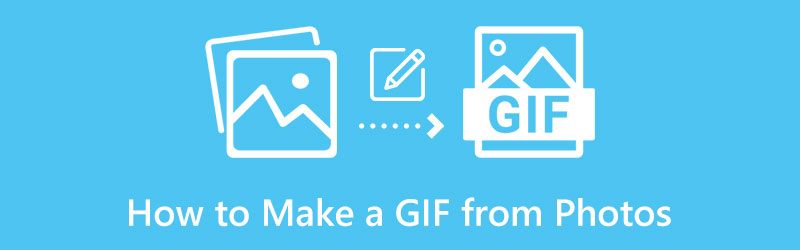
パート1.画像からGIFを作成する方法
この部分では、携帯電話やコンピューターのデスクトップを使用して、オフラインでもオンラインでもアクセスできるツールを提供します。
1. ArkThinkerビデオコンバーター究極
ArkThinkerビデオコンバーター究極 は、さまざまなファイル形式を変換でき、既製のテーマがあり、コラージュ メーカーを備えたデスクトップ アプリケーションです。さらに、[ツールボックス] タブからアクセスできるツールも多数あります。このプログラムには、画像から GIF を作成できる MV 機能が組み込まれています。このタブには、ビジネス、ファッション、旅行などの既製のテーマが用意されており、GIF を作成できます。これらはすべて、このツールの助けを借りて実現できます。GIF の作成を開始するには、次の手順に進みます。
ダウンロードとインストール
まず最初に、公式ウェブサイトからプログラムをダウンロードしてインストールし、プログラムの使用を開始します。インストールプロセスの後、コンピューターでツールを起動し、 MV タブが画面に表示されます。
画像の追加
クリック (+) アイコンをクリックして、既製テーマの下部にあるプログラムに画像を追加します。フォルダーから必要な画像を選択するか、すべての画像が保存されているフォルダー全体をアップロードします。
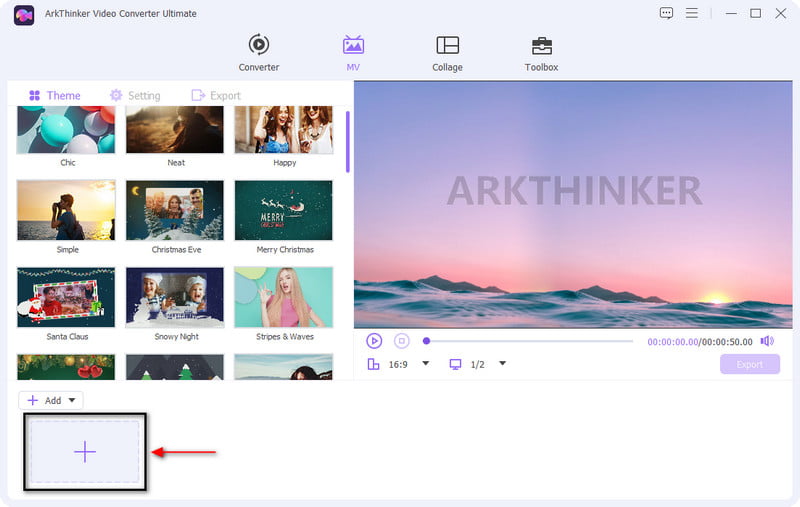
画像を編集する
画像をタイムラインに配置したら、プロジェクトに最適な既製のテーマから選択します。選択した既製のテーマにカーソルを置いてクリックすると、プレビュー画面で変更内容を直接確認できます。さらに、参照に基づいて画像を 1 つずつ編集し、継続時間を変更することもできます。
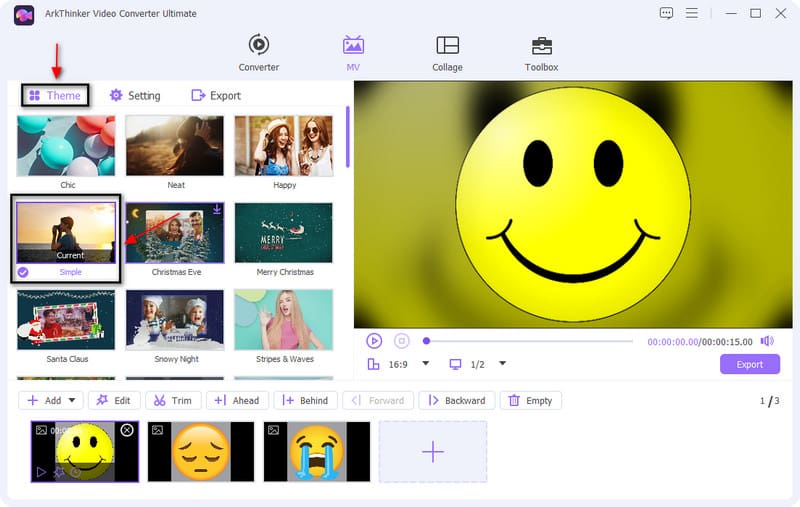
GIFをエクスポートする
GIFの編集と作成が完了したら、 輸出 ボタンをクリックします。その後、別のウィンドウが画面に表示され、さまざまなエクスポートオプションが表示されます。出力形式のリストからGIFを選択し、フレームレート、解像度、品質、ループアニメーションなどの他の設定を変更します。その後、 エクスポートの開始 出力を保存するボタンをクリックすると、ファイル フォルダーに直接保存されます。
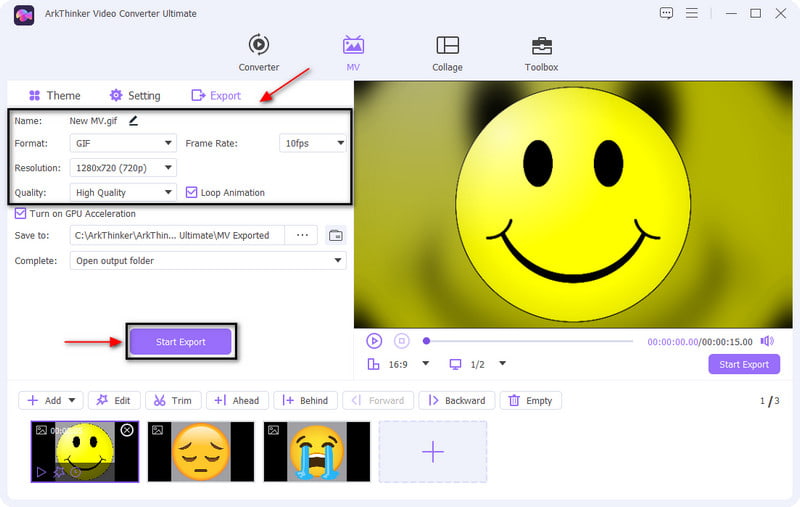
2.フォトショップ
Photoshop は、グラフィック、デジタル アート、ソーシャル メディア、Web サイトの投稿を作成するための多くの機会を提供するプログラムです。これは、創造性を解き放つのに役立つ多数の機能を備えたオールインワン ツールです。さらに、高度な編集オプションを使用して GIF をゼロから作成するための理想的なプログラムでもあります。この部分では、Photoshop で画像から GIF を作成する手順を説明します。これ以上面倒なことはせずに、以下の手順に進んでください。
まず最初に、コンピューターのデスクトップでPhotoshopアプリケーションを開いてプロセスを開始します。プログラムのメインインターフェイスのメニューセクションで、 ファイル ボタンをクリックすると、 スクリプト、そして スタックにファイルをロードする リストのオプションから選択します。
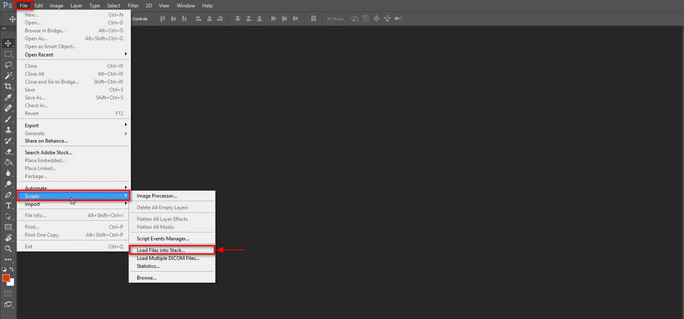
そこからあなたの画像が追加され、 レイヤー セクションに進みます。その後、 窓 そして開く タイムライン, すると、 ビデオタイムラインを作成する 画面下部のセクションから、 フレームアニメーションの作成.
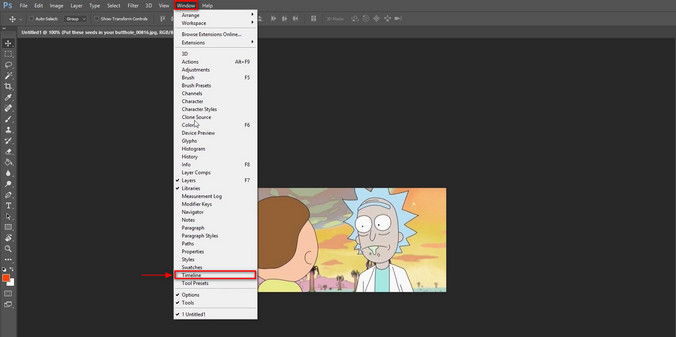
クリックして進みます メニュー タイムラインに表示されるアイコンをクリックし、 レイヤーからフレームを作成するこのプロセスの後、あなたの画像はフレームに変換され、 レイヤー セクション。
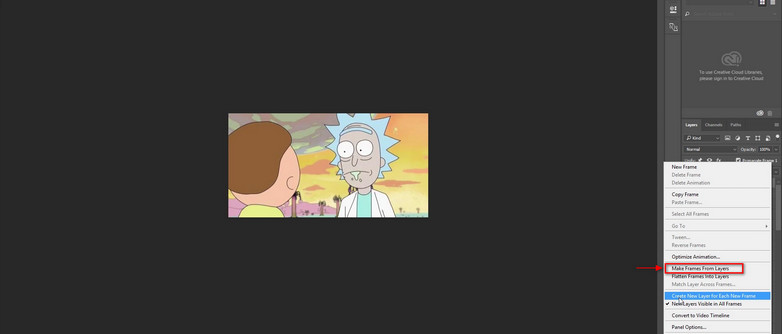
次のフレームに進む前に、設定されたフレーム遅延を 0.1 秒から 10 秒の間で微調整できます。その後、ループ設定をクリックし、適用されたオプションのリストから選択します。1 回、3 回、永久から選択できます。
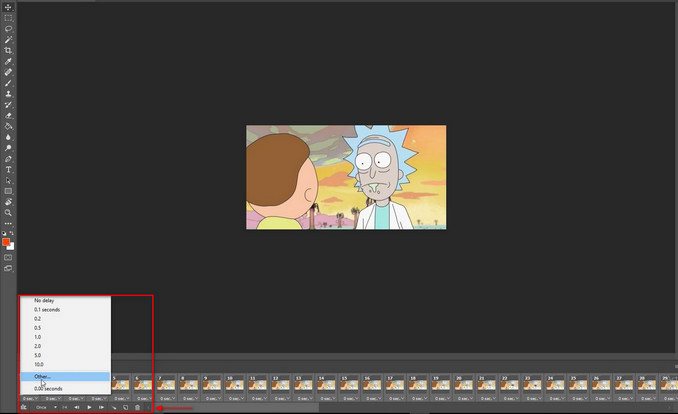
フレームの長さを変更し、希望のループオプションを選択したら、 ファイル オプション、 輸出 ボタンを押して、 ウェブ用に保存その後、GIFのプリセットを変更できる別の画面が表示されます。その後、 保存 ボタンをクリックすると、行ったすべての変更が保存され、GIF の出力コピーが作成されます。
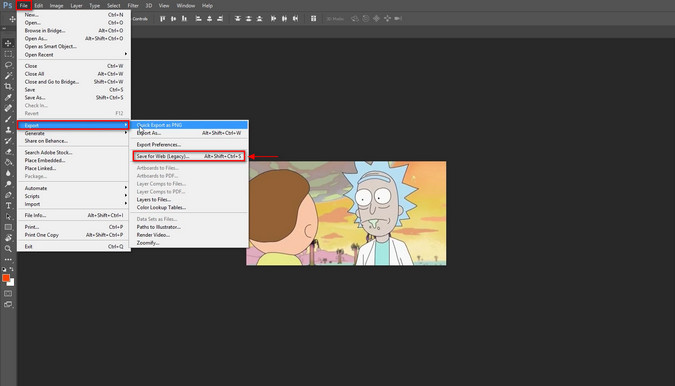
3. モーション静止画
このアプリケーションは、主に iOS ユーザー向けの GIF 作成ツールとして機能する、画像から GIF を作成するツールです。このアプリケーションを使用すると、携帯電話のライブラリまたはギャラリーにある画像を GIF に変換できます。さらに、アプリケーションを使用してモーション スティルをキャプチャし、コラージュを GIF としてエクスポートし、作成したものをメッセージング アプリケーションで共有できます。インターフェイスはシンプルで、簡単に習得して使用できます。このアプリケーションを使用して GIF の作成を開始するには、提供されている手順に従ってください。
最初に行うべきことは、アプリケーションを携帯電話にダウンロードしてインストールすることです。起動すると、アプリケーションが写真ライブラリにアクセスするための許可が画面に表示されます。
右側にスワイプしてタイムラインセクションに画像を追加します。その後、 遊ぶ タイムライン セクションでアップロードした各画像をプレビューするには、ボタンをクリックします。
誤って不要な画像を追加した場合は、右にスワイプして削除ボタンをクリックします。また、ドラッグアンドドロップ方式で写真を並べ替えることもできます。
写真を挿入したら、 共有 ボタンをクリックし、GIF として保存します。さらに、Facebook や Twitter などの他のソーシャル ネットワーキング プラットフォームで GIF を共有することもできます。また、設定オプションで、GIF のサイズを小、中、大に変更できます。
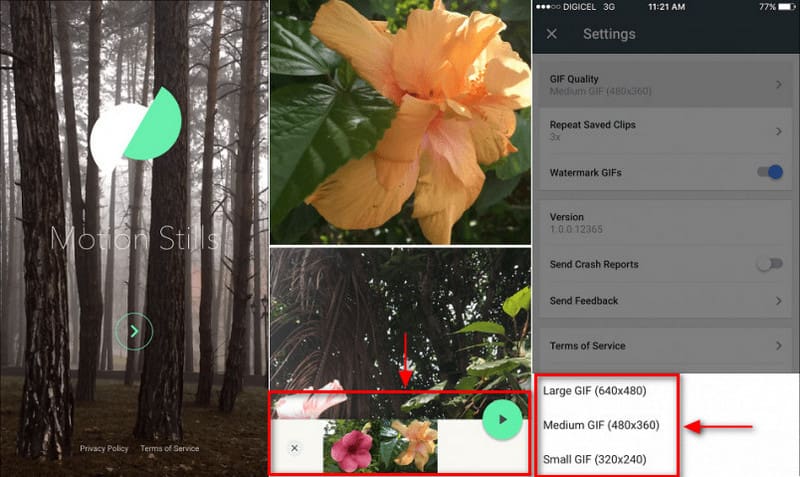
4.GIFメーカー、GIFエディター
Android デバイスを使用して画像からアニメーション GIF を作成したい場合は、GIF メーカー、GIF エディターを利用できます。このアプリケーションは、自分のスタイルに基づいてアニメーション GIF を作成および編集できる強力なオールインワン GIF です。さらに、出力プロジェクトに透かしが残りません。このアプリケーションには、ナビゲートや制御が簡単なユーザーフレンドリーなインターフェイスがあります。また、編集プロセスに高度なツールと便利な機能を提供します。開始するには、提供されている手順に従ってください。
まず、お使いの携帯電話にアプリケーションをダウンロードしてインストールします。その後、アプリケーションを開くと、画面にさまざまな機能が表示されます。
メインインターフェイスから、 画像 ➡ GIF オプションをクリックします。それをクリックすると、携帯電話のギャラリーに移動し、含めたい写真を選択できます。画像を選択したら、(✔) ボタンをクリックします。
選択した画像が画面に配置されたら、 遊ぶ ボタンをクリックして、取り込んだ画像とその再生方法を確認します。その後、連続再生され、アニメーション GIF になります。さらに、速度や色を変更したり、効果や背景を追加したりすることもできます。
出力結果に満足したら、(✔) ボタンをクリックして GIF を保存します。
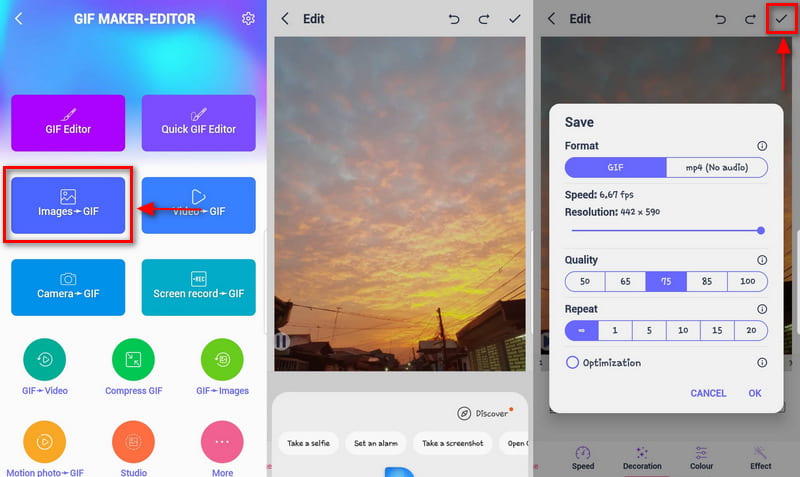
パート2. 画像からGIFを作成する際のよくある質問
GIF の目的は何ですか?
GIF は、ソーシャル ネットワーキング プラットフォームなどのインターネットでよく見られるラスター ファイル形式です。ピクセルあたり最大 8 ビットをサポートし、256 のインデックス カラーがあります。また、画像やフレームを組み合わせて GIF を作成することもできます。
GIF の品質が低いのはなぜですか?
GIF はサイズが小さく、256 色と短いクリップで構成されており、効率性を重視して設計されているため、ピクセル化されて色彩が少なく見えます。
アニメーション GIF を使用する主な利点は何ですか?
GIF は、通常、メッセージを伝えるために使用できるため、コミュニケーションに使用されます。言葉を使わずに自分を表現するのに役立ちます。さらに、GIF は、手順を段階的に説明したり、ストーリーを伝えたりするために使用できます。
結論
もしあなたが 画像からGIFを作成する、あなたは正しい場所にいます。それを実現するには、適切なツールを使用して高品質の出力を生成する必要があります。そこで、この投稿では、デスクトップまたはモバイル フォンを使用してアクセスできるツールを提供しました。今すぐ、選択した画像を使用して GIF を作成し始めることができます。これで、アニメーション GIF として画像をレベルアップできるようになりました。
この投稿についてどう思いますか?クリックしてこの投稿を評価してください。
素晴らしい
評価: 4.9 / 5 (に基づく) 368 投票)
関連記事
- 画像の編集
- GIF に音楽を追加: 変換後に GIF に音楽を組み込みます
- GIF Resizer: アニメーション GIF のサイズを変更するための究極のツール
- [6つのツール] GIFループ変更を設定して永久に再生する方法
- GIF カッター: 簡単かつ迅速な方法で GIF をカットする方法
- Snapchat でビデオをトリミングする方法に関する簡単なガイドライン
- さまざまなデバイスでビデオを短縮する最も簡単な方法
- オンラインおよびオフライン ツールを使用してビデオにテキストを追加する 3 つの方法
- GIFに透かしを追加する方法とGIFの透かしを削除する方法
- 優れたツールを使用して Instagram フィルターを作成する方法
- オンラインとオフラインでビデオに写真を追加する簡単な方法



